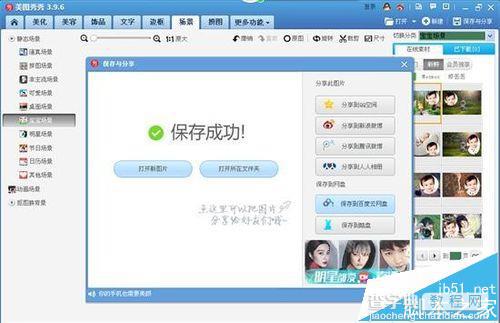美图秀秀怎么给宝宝照片添加场景?
发布时间:2017-01-04 来源:查字典编辑
摘要:我们平时拍照时,有些场景不是我们想要的,那么能不能给照片添加场景呢?用PS是非常方便的,但是好多人并不会用PS,PS有一定的难度,也不是那么...
我们平时拍照时,有些场景不是我们想要的,那么能不能给照片添加场景呢?用PS是非常方便的,但是好多人并不会用PS,PS 有一定的难度,也不是那么容易学习,但美图秀秀却没有什么门坎,基本上会用电脑的都会操作,今天我给大家分享下如何用美图秀秀为照片添加场景,希望对大家有所帮助 。
1、电脑上先下载好美图秀秀软件,然后打开美图秀秀,如下图所示
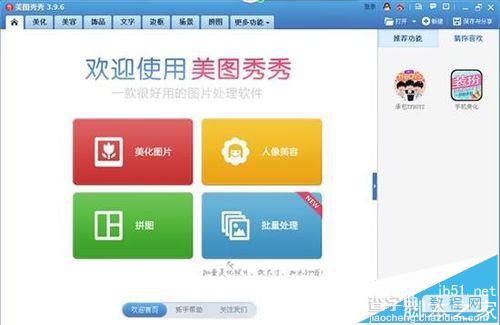
2、点击“美化图片”,弹出如下图所示画面
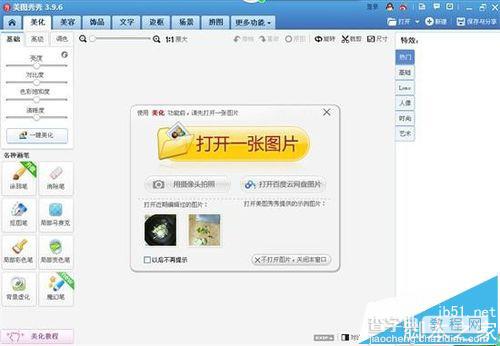
3、点击“打开一张图片”,弹出如下图所示的画面

4、我们选择目标图片“A”,并打开它
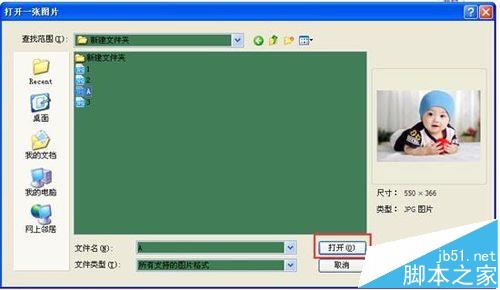

5、我们在美图工具栏选择“场景”,可以看到左边页面有很多选项供选择,我们选择“宝宝场景”
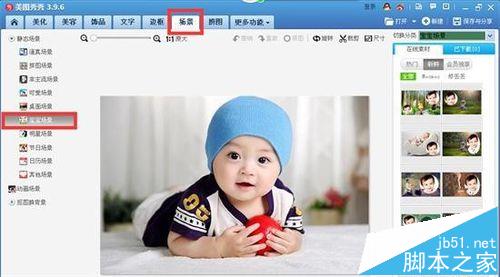
6、可以看到美图秀秀页面的右边有很多可供选择的场景,
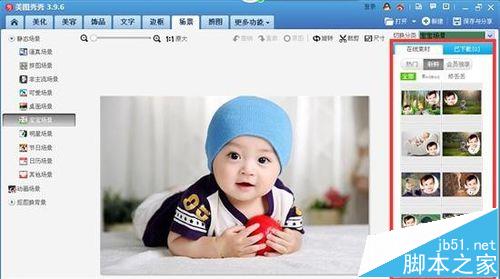
7、我们现在选择第一种场景,如下图所示

8、现在觉得这种场景不太好,我们选择右下角的场景看下
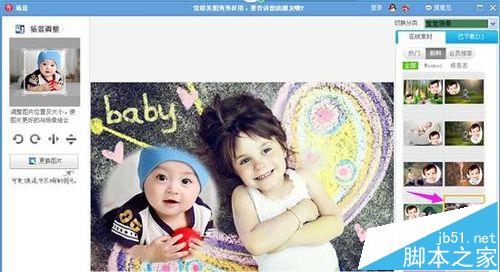
9、我们现在用的都是“在线素材”,所以电脑一定要联网哦。联网我们可选择的素材就多,可以很轻松地找到我们想要的素材。我觉得这个场景还是不好,就换挨着它的这个场景

10、现在觉得是不是要好的多呢?当然我们还可以往后翻页,查看更多的素材,我们继续往下看,当看到8/49页时,找到了我认为不错的场景,如下图所示(用红线标出的部分就是页面位置)
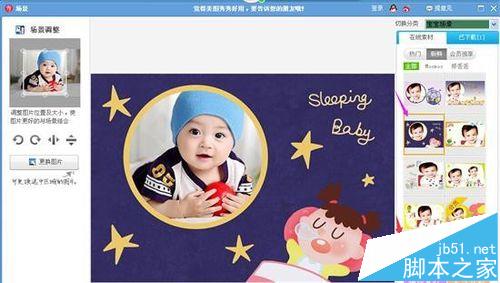
11、我们找到了满意的场景后,即可点击“确定”,弹出下图所示画面
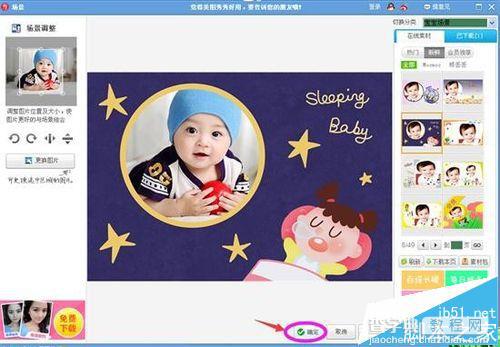
12、点击右上角“保存与分享”,弹出如下图所示画面,我们想要分享的话可以在右边选择分享的地址
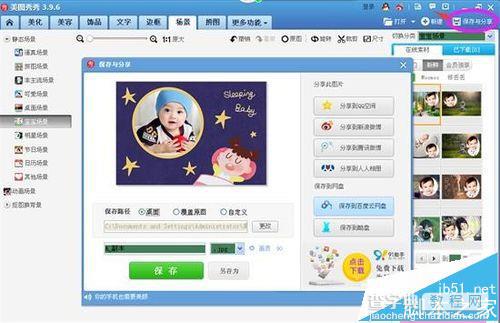
13、我们默认系统保存位置(当然个人可根据自己习惯选择保存位置),再点击“保存”,弹出如下图所示画面,说明照片已保存成功。如果要继续美化图片,直接点击“打开新图片”即可。